Bạn đang dùng nhiều tài khoản Gmail và muốn xóa tài khoản Gmail mặc định trên máy tính hoặc điện thoại? Bài viết này trên gamethu.org sẽ hướng dẫn bạn cách thực hiện một cách chi tiết và dễ hiểu, áp dụng cho cả máy tính Windows, macOS, Android và iOS (iPhone, iPad).
Tại Sao Cần Xóa Tài Khoản Gmail Mặc Định?
Việc sử dụng nhiều tài khoản Gmail cùng lúc rất tiện lợi, nhưng đôi khi bạn cần xóa tài khoản mặc định để chuyển sang sử dụng tài khoản khác hoặc vì lý do bảo mật. Bài viết này sẽ giúp bạn thực hiện điều đó một cách nhanh chóng và đơn giản.
Xóa Tài Khoản Gmail Mặc Định Trên Máy Tính
Cách 1: Đăng Xuất Khỏi Tất Cả Tài Khoản
Đây là cách nhanh nhất để xóa tài khoản Gmail mặc định trên máy tính.
- Mở trình duyệt web (Chrome, Firefox, Edge,…) và truy cập vào trang web Gmail.com.
- Nhấn vào ảnh đại diện (avatar) của bạn ở góc trên bên phải màn hình.
- Chọn “Đăng xuất khỏi tất cả tài khoản”.
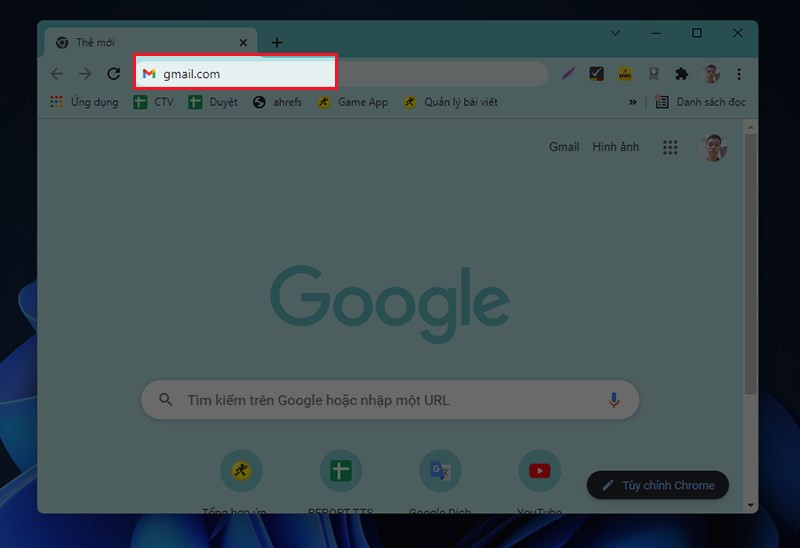 Truy cập Gmail.com
Truy cập Gmail.com
![]() chọn biểu tượng avatarChọn biểu tượng Avatar
chọn biểu tượng avatarChọn biểu tượng Avatar
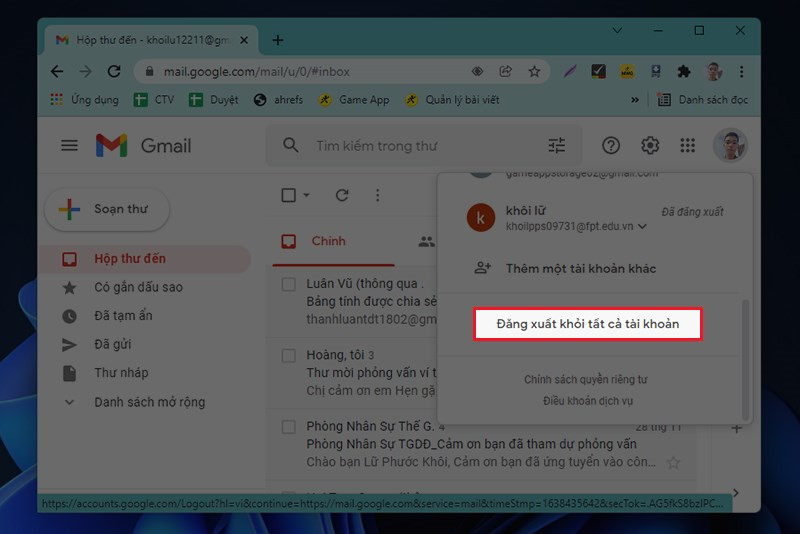 Đăng xuất khỏi tất cả tài khoảnĐăng xuất khỏi tất cả tài khoản
Đăng xuất khỏi tất cả tài khoảnĐăng xuất khỏi tất cả tài khoản
Sau khi đăng xuất, trình duyệt sẽ không tự động đăng nhập vào Gmail nữa, và bạn sẽ cần chọn tài khoản muốn sử dụng khi truy cập lại.
Xóa Tài Khoản Gmail Trên Điện Thoại Android
Xóa Tài Khoản Gmail Khỏi Thiết Bị Android
- Mở ứng dụng “Cài đặt” trên điện thoại.
- Tìm và chọn mục “Tài khoản và sao lưu” hoặc “Tài khoản”.
- Chọn “Quản lý tài khoản”.
- Chọn tài khoản Gmail bạn muốn xóa.
- Nhấn “Xóa tài khoản” và xác nhận.
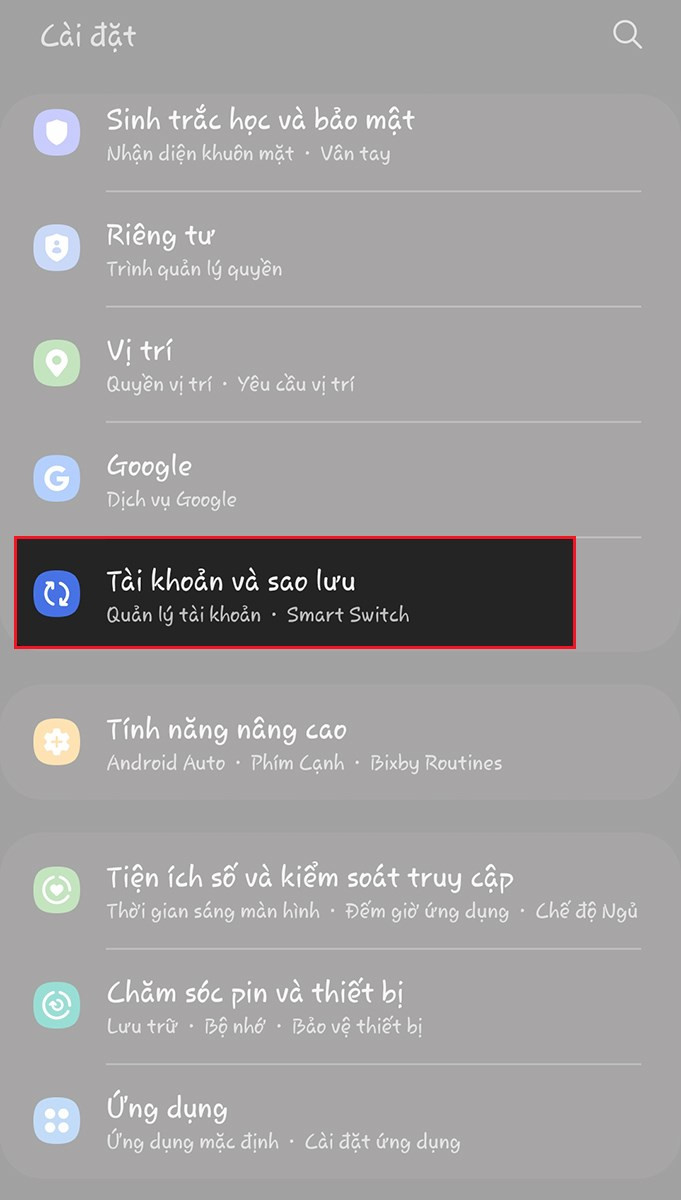 chọn Tài khoản và sao lưuChọn Tài khoản và sao lưu
chọn Tài khoản và sao lưuChọn Tài khoản và sao lưu
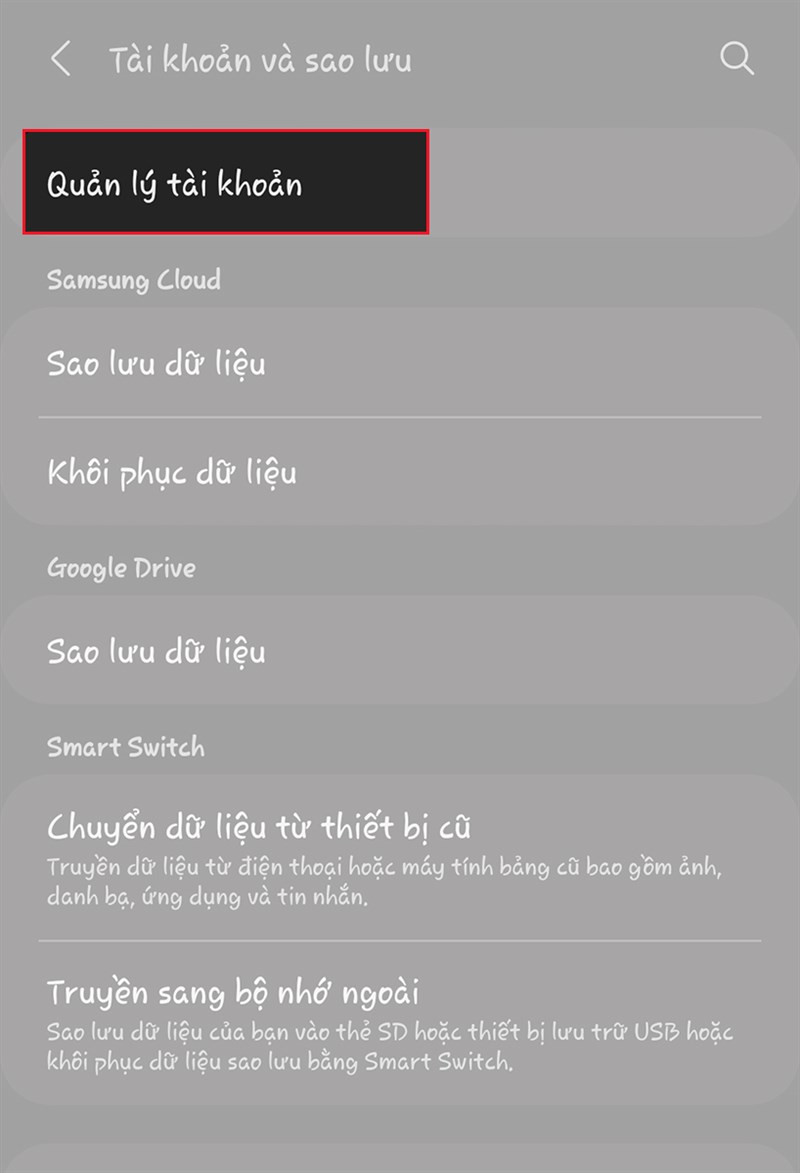 Quản lý tài khoảnQuản lý tài khoản
Quản lý tài khoảnQuản lý tài khoản
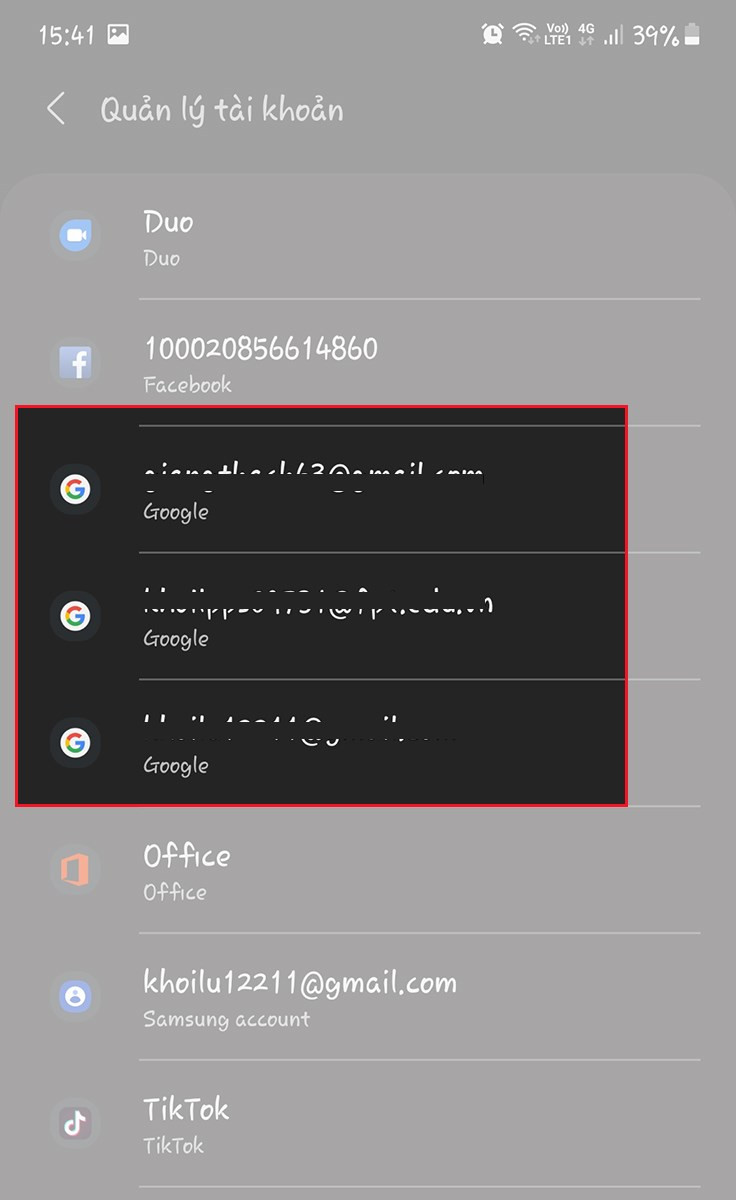 Chọn tài khoản Gmail mặc định mà bạn muốn xóaChọn tài khoản Gmail muốn xóa
Chọn tài khoản Gmail mặc định mà bạn muốn xóaChọn tài khoản Gmail muốn xóa
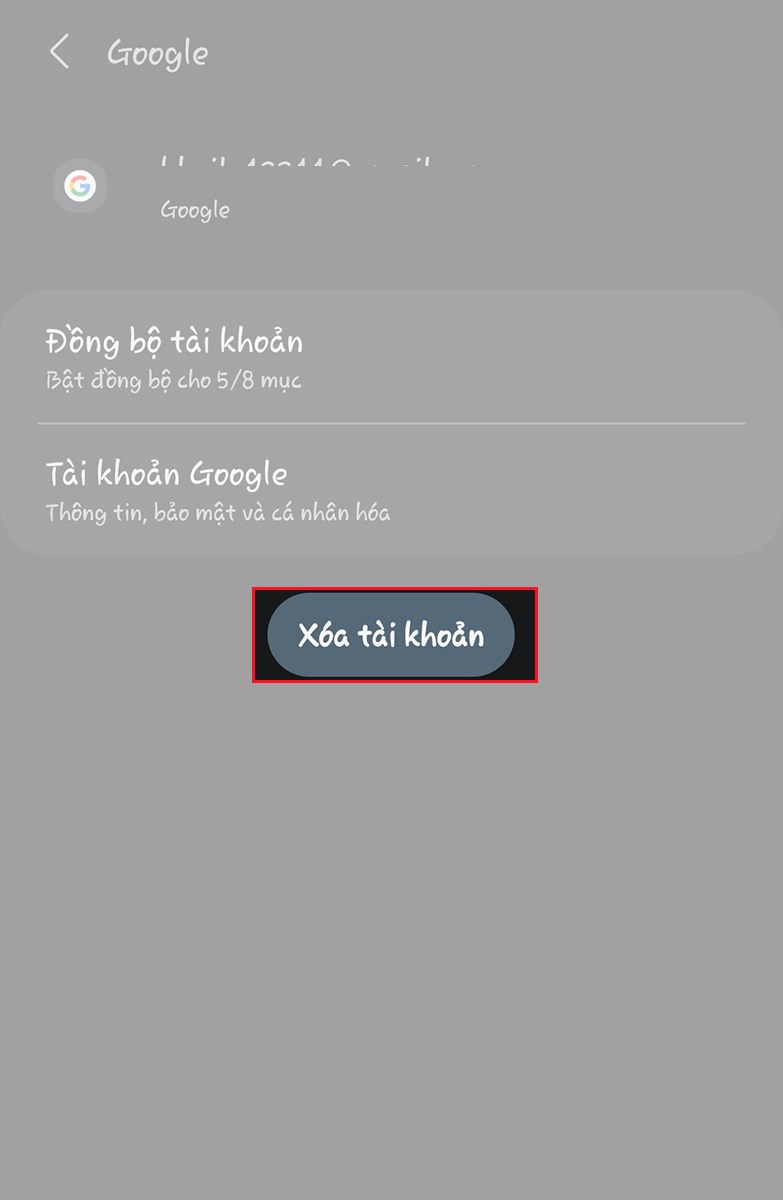 Chọn Xóa tài khoảnChọn Xóa tài khoản
Chọn Xóa tài khoảnChọn Xóa tài khoản
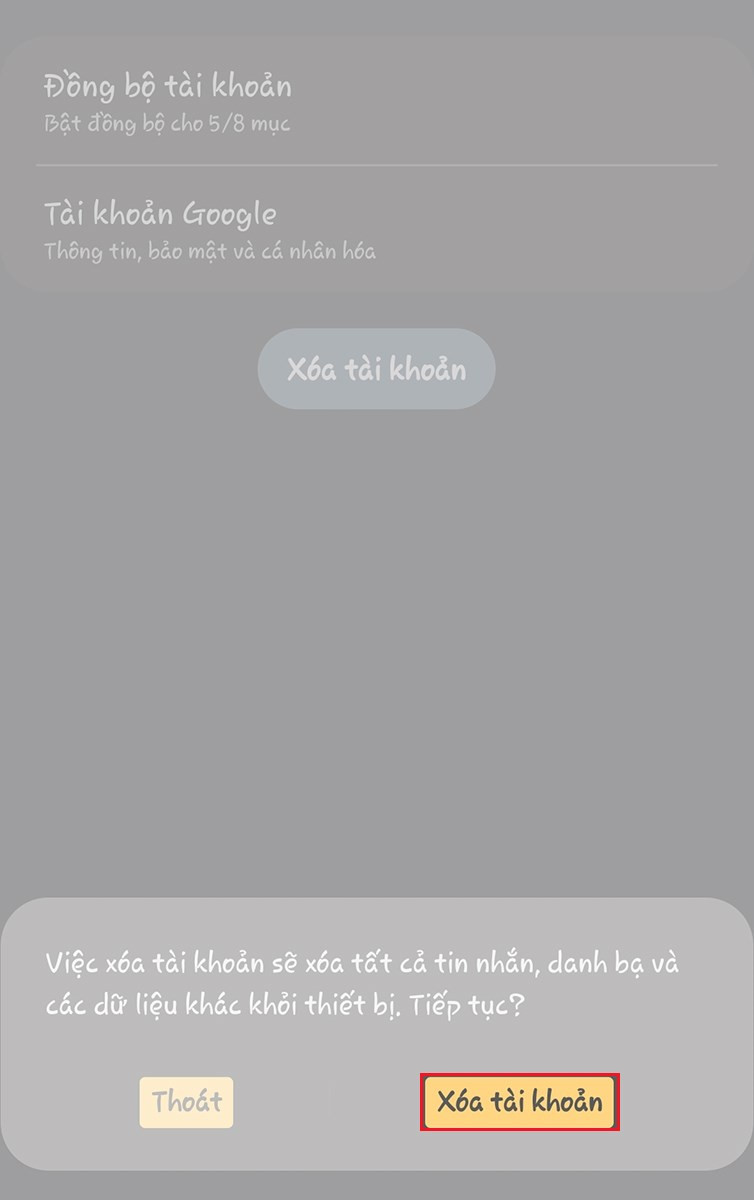 Xác nhận Xóa tài khoảnXác nhận xóa tài khoản
Xác nhận Xóa tài khoảnXác nhận xóa tài khoản
Xóa Tài Khoản Gmail Trên iPhone/iPad
Gỡ Bỏ Tài Khoản Gmail Khỏi Thiết Bị iOS
- Mở ứng dụng “Cài đặt”.
- Chọn “Mật khẩu & Tài khoản”.
- Chọn tài khoản Gmail bạn muốn xóa.
- Nhấn “Xóa tài khoản” và xác nhận “Xóa khỏi iPhone của tôi”.
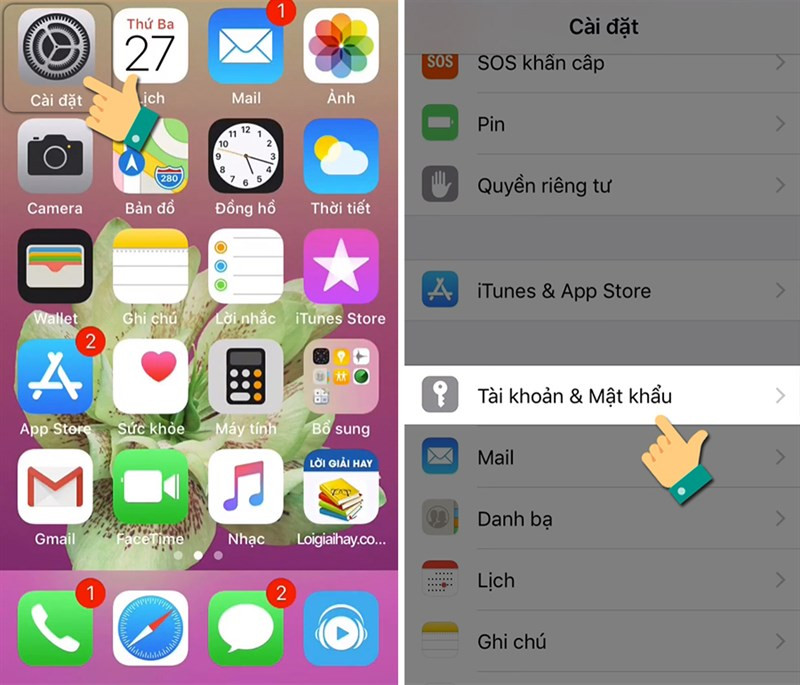 Mở cài đặt, chọn tài khoản và mật khẩuMở Cài đặt và chọn Mật khẩu & Tài khoản
Mở cài đặt, chọn tài khoản và mật khẩuMở Cài đặt và chọn Mật khẩu & Tài khoản
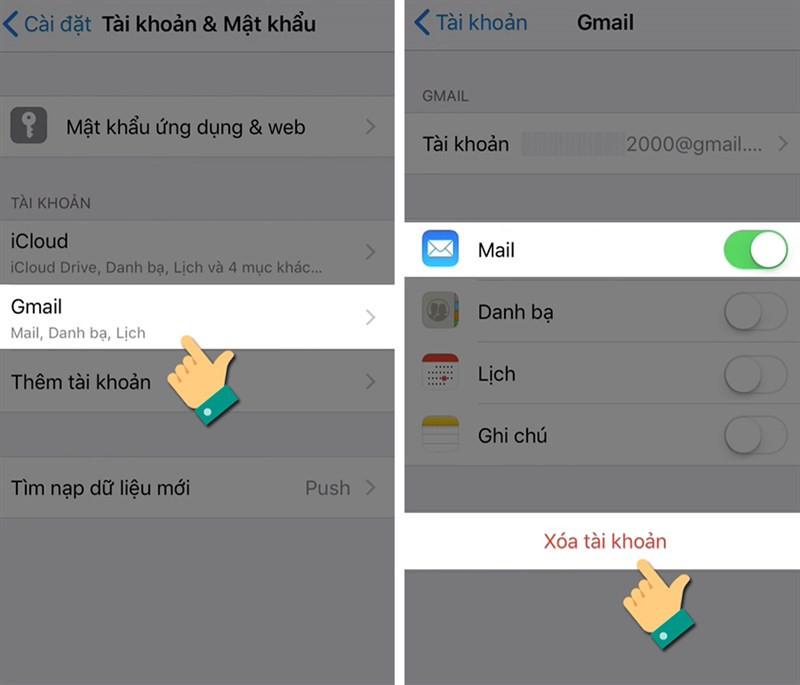 Chọn Gmail cần xóa và Xóa tài khoản trên iPhoneChọn Gmail và Xóa tài khoản
Chọn Gmail cần xóa và Xóa tài khoản trên iPhoneChọn Gmail và Xóa tài khoản
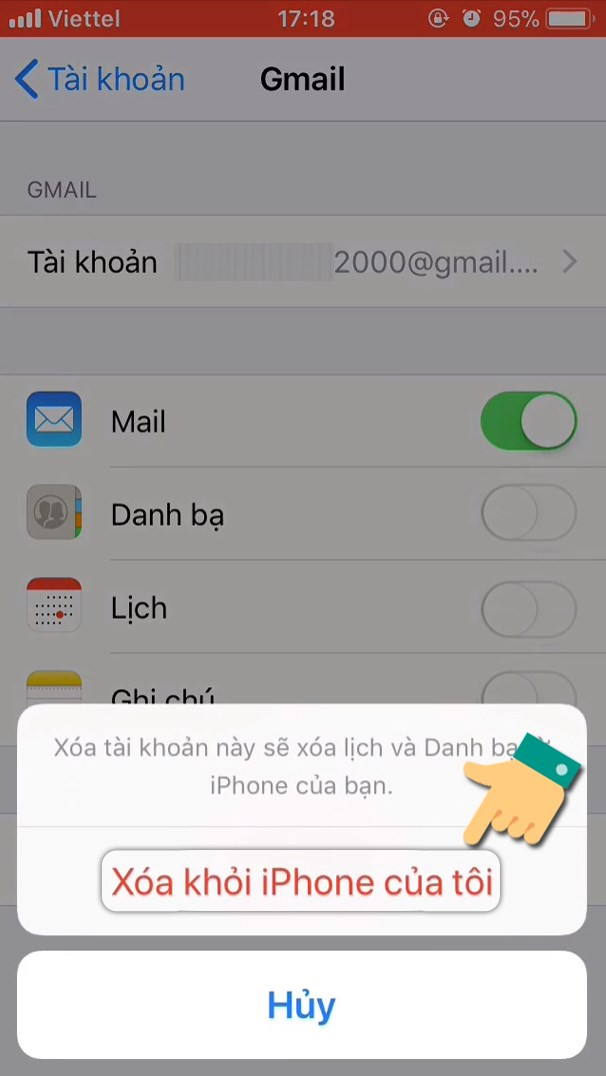 Xác nhận xóa Gmail trên iPhone, iPadXác nhận xóa Gmail
Xác nhận xóa Gmail trên iPhone, iPadXác nhận xóa Gmail
Kết Luận
Trên đây là hướng dẫn chi tiết cách xóa tài khoản Gmail mặc định trên máy tính và điện thoại. Hy vọng bài viết này hữu ích cho bạn. Nếu bạn có bất kỳ thắc mắc nào, hãy để lại bình luận bên dưới để được giải đáp.